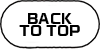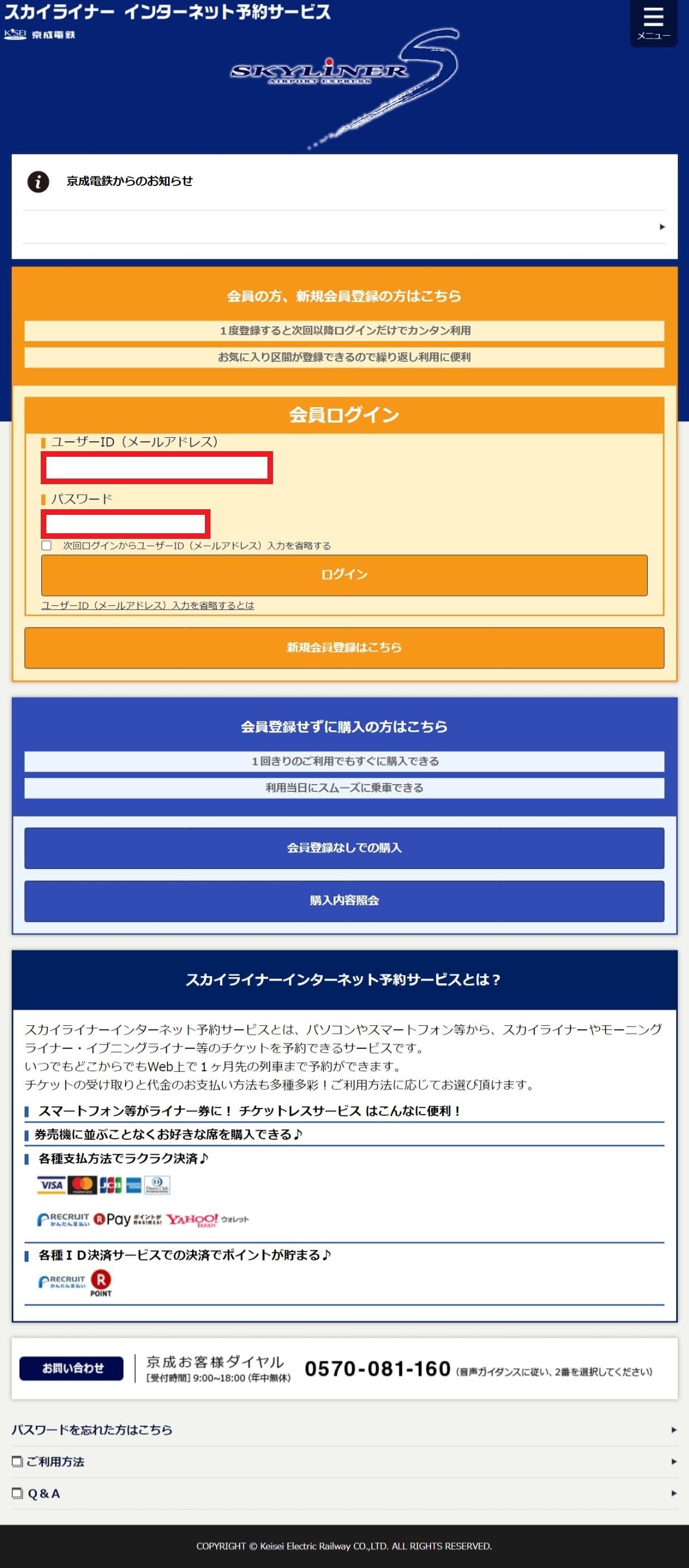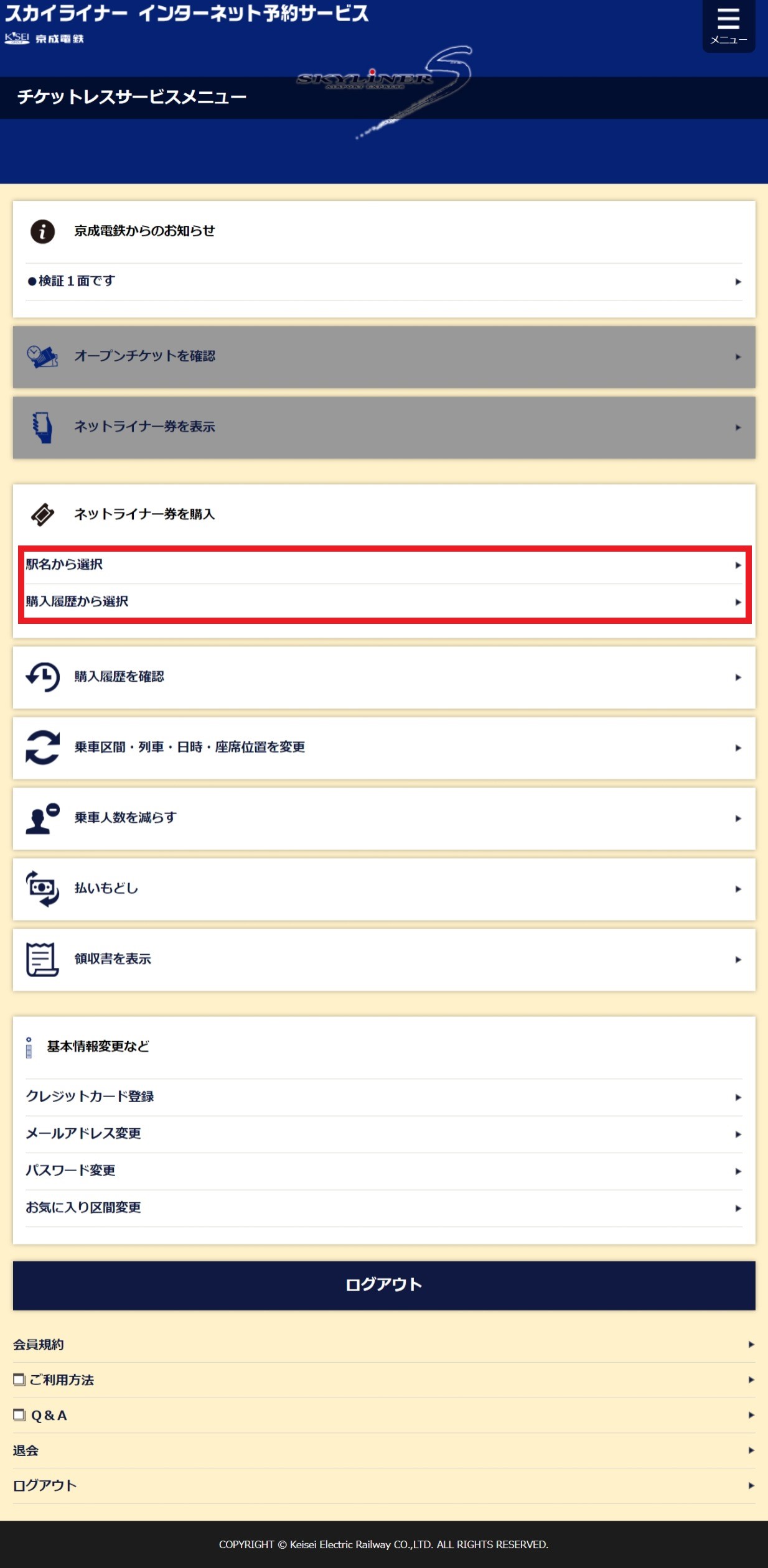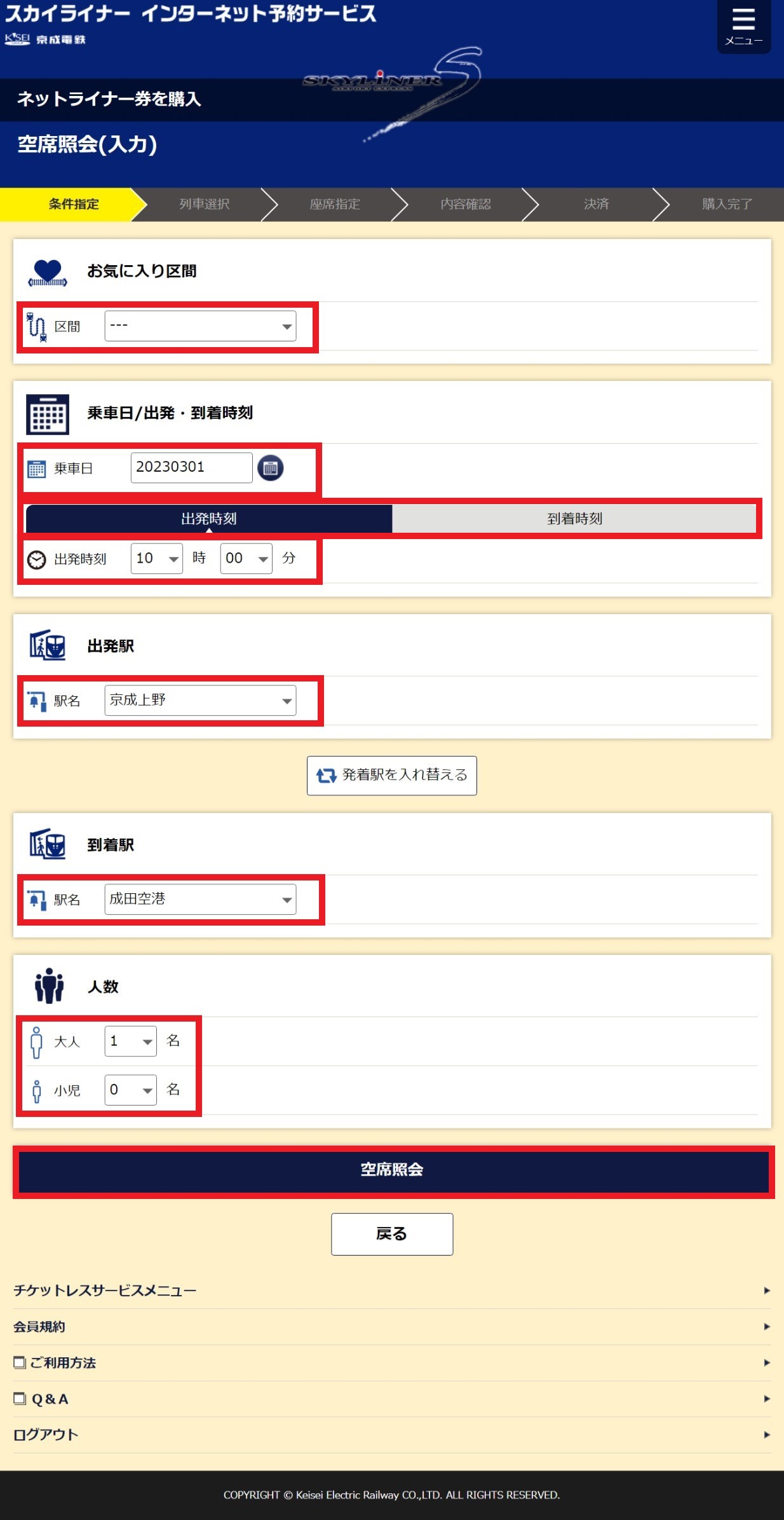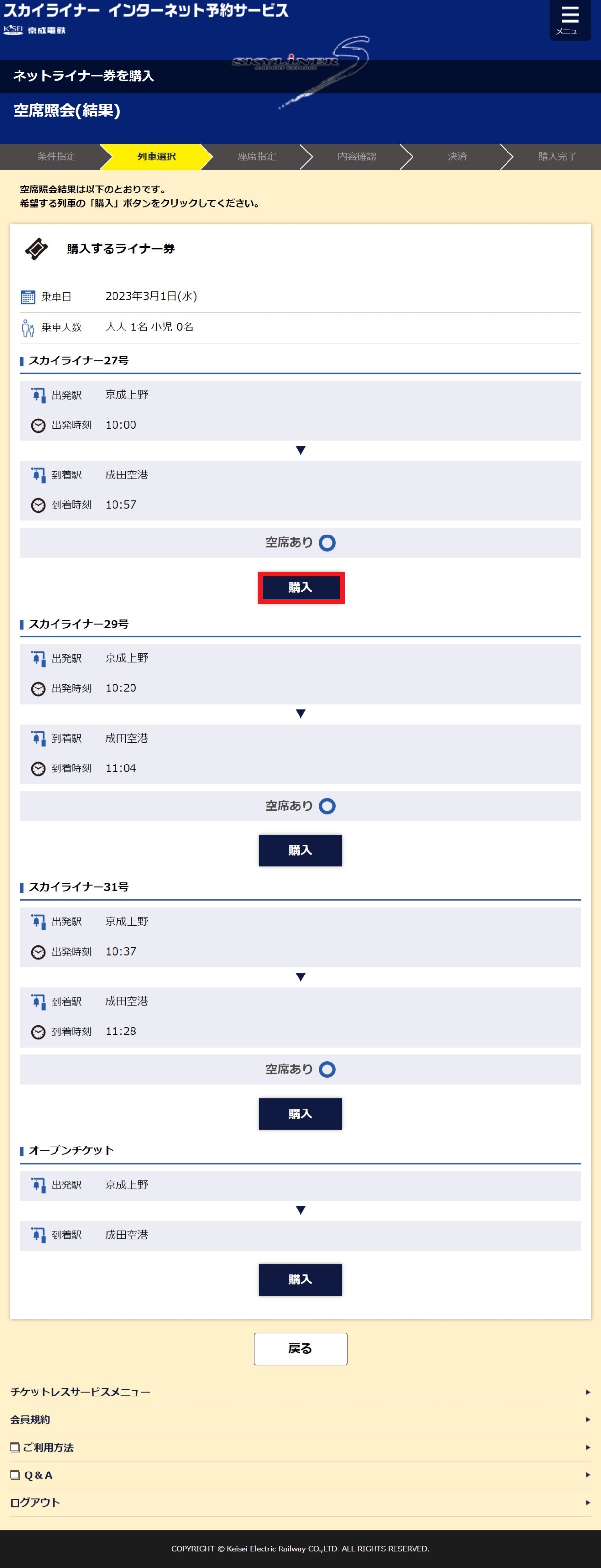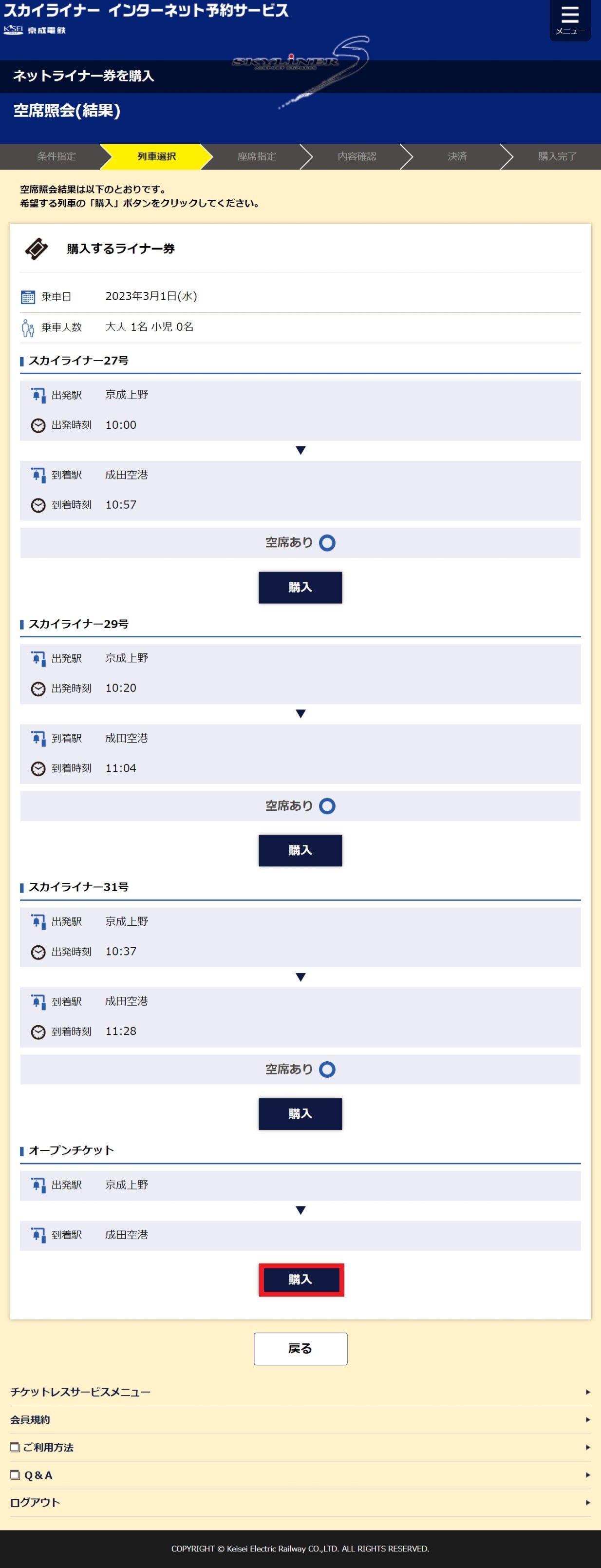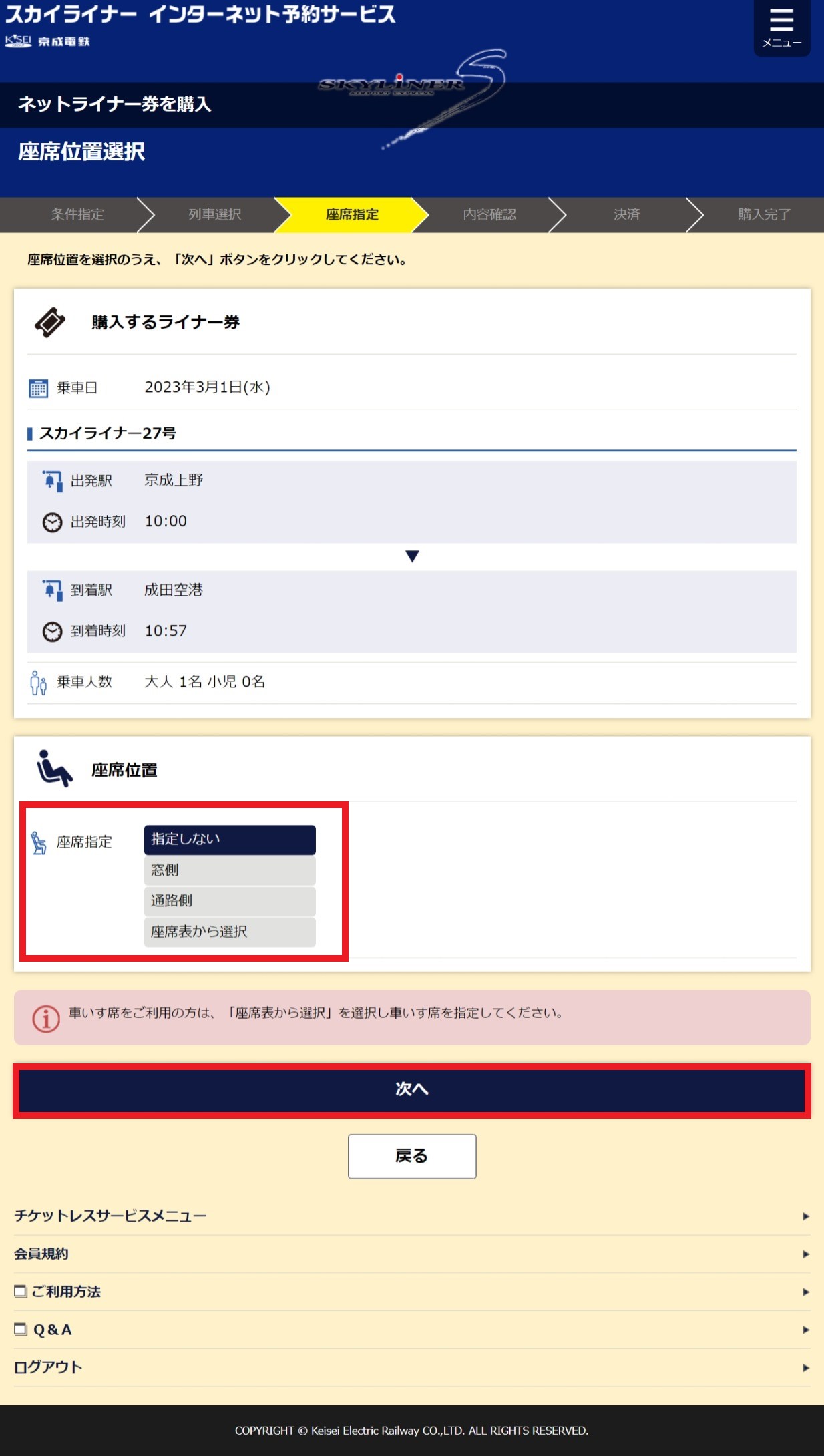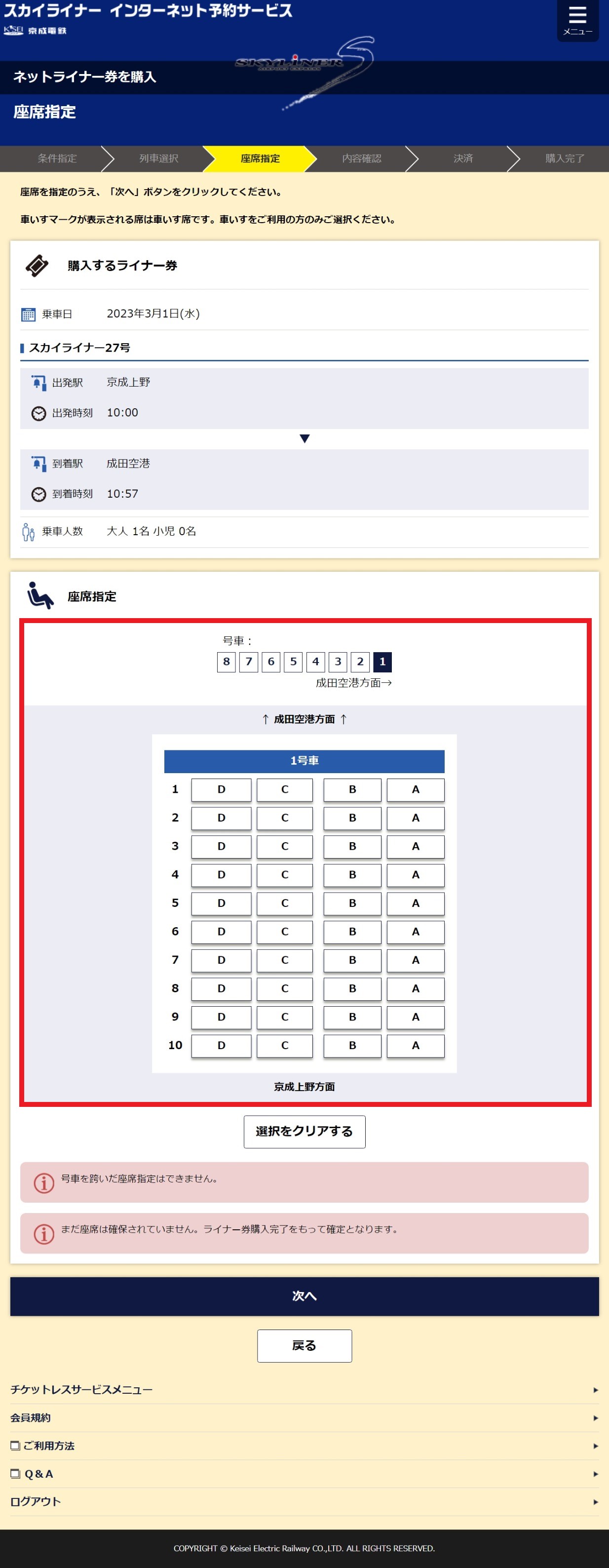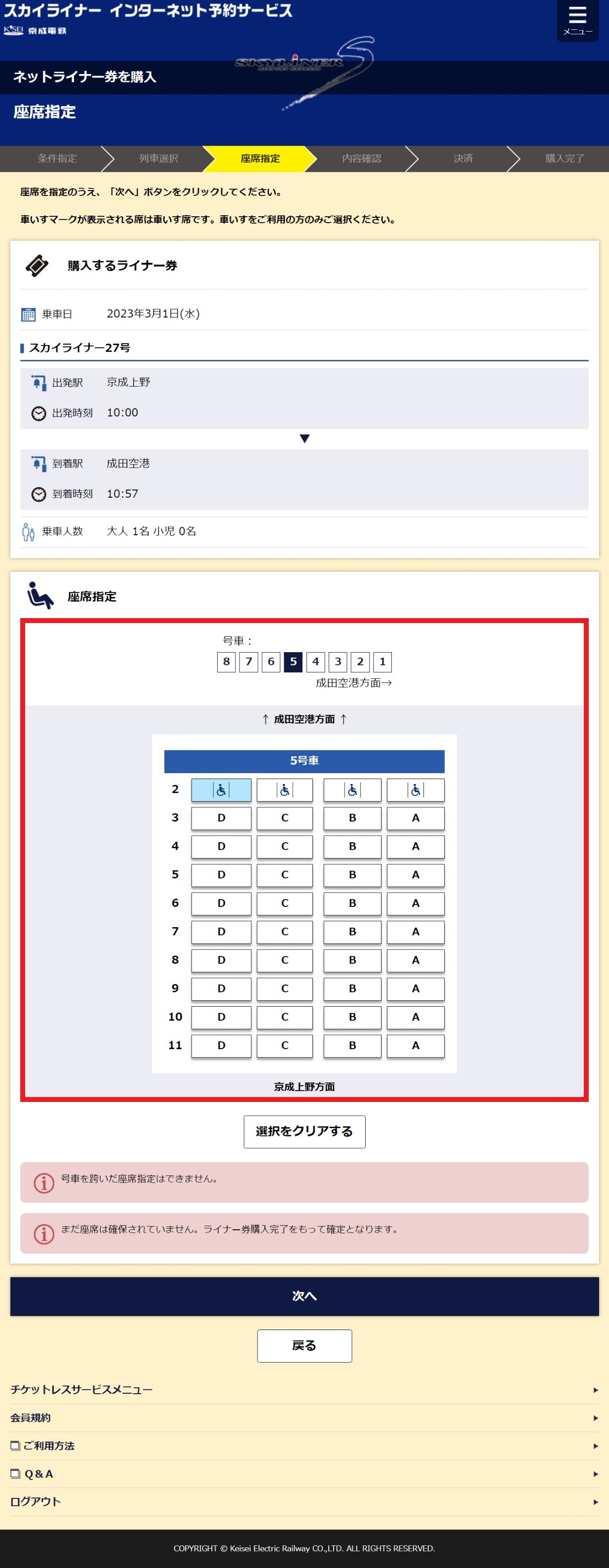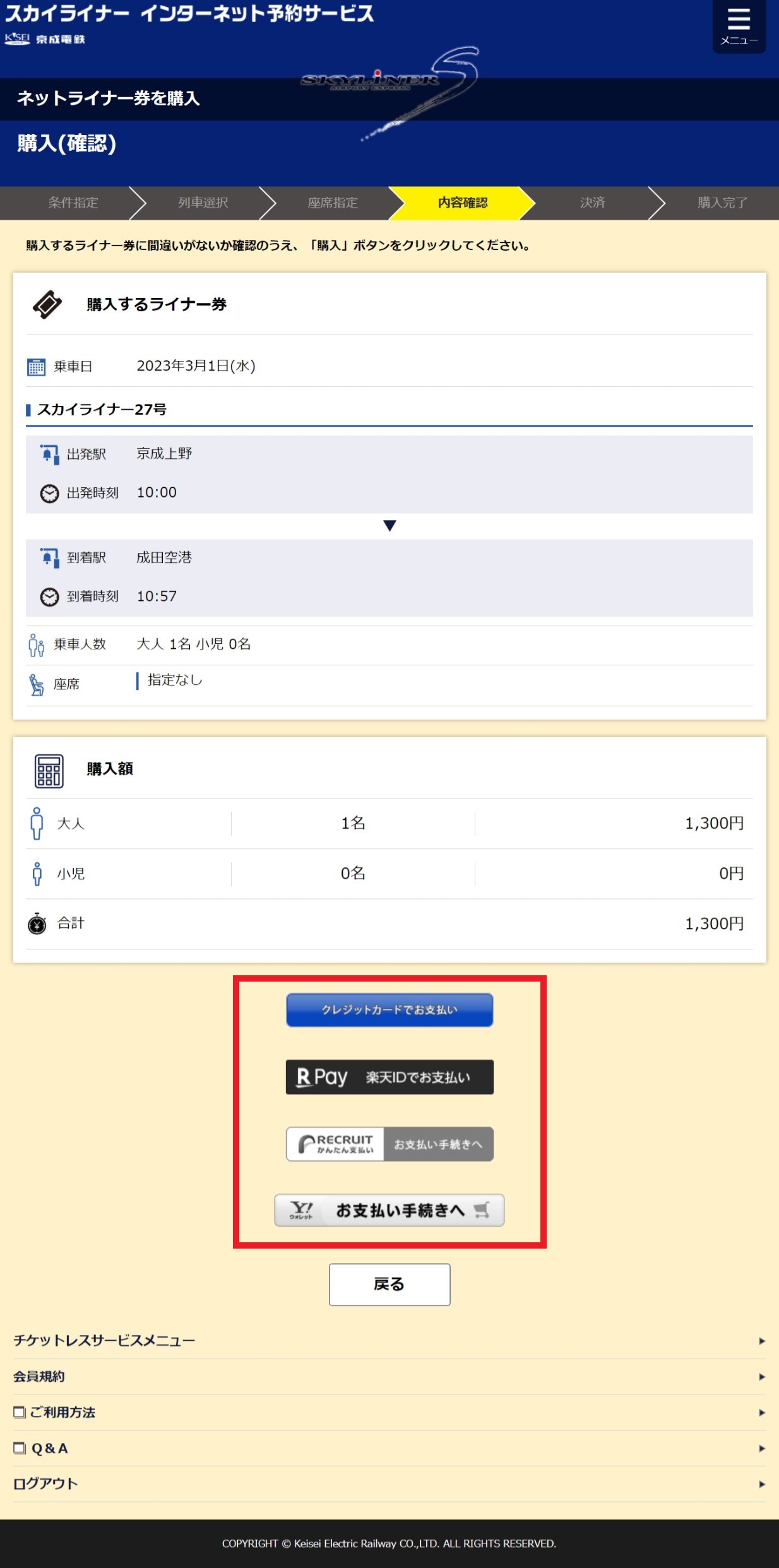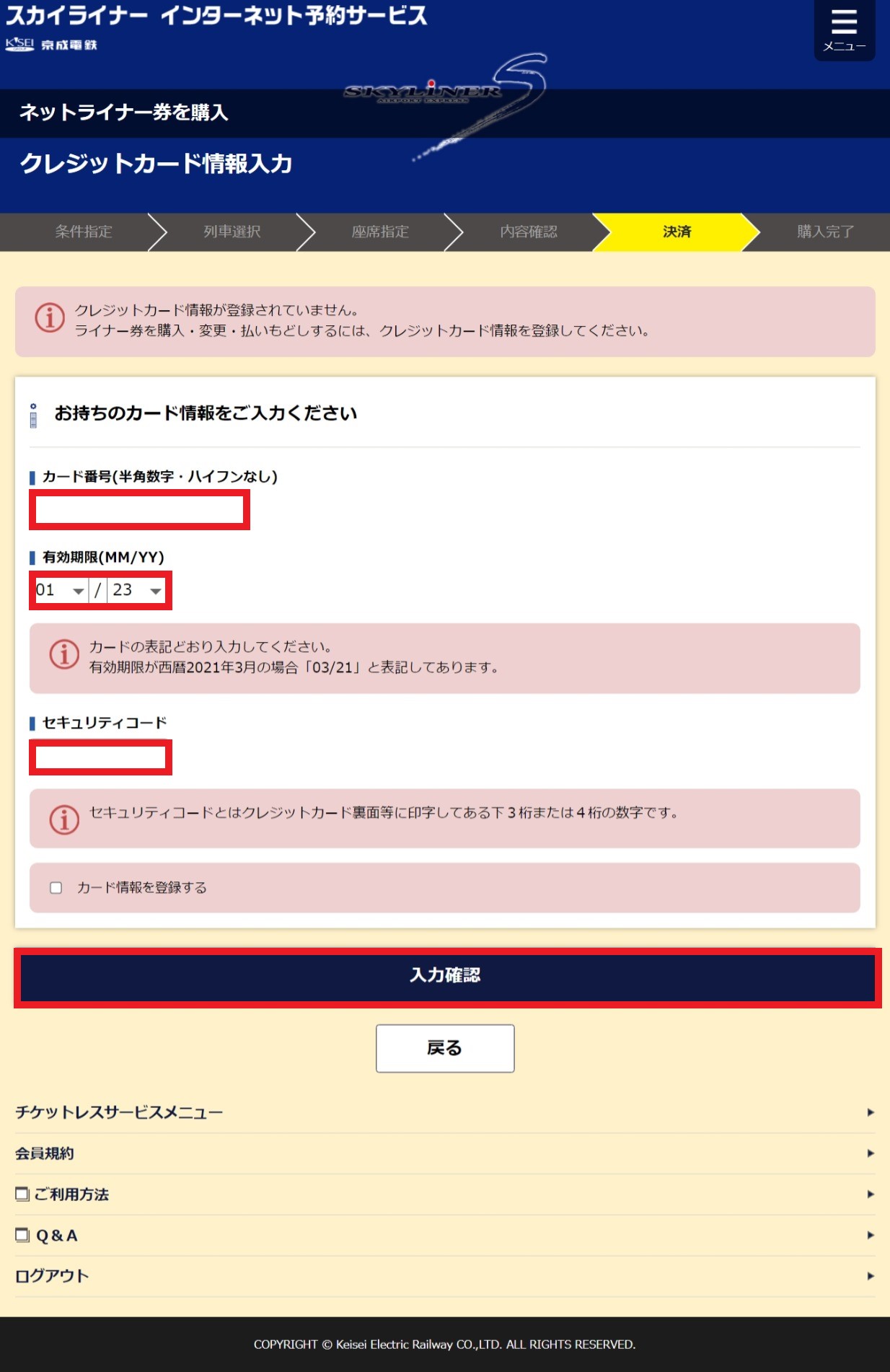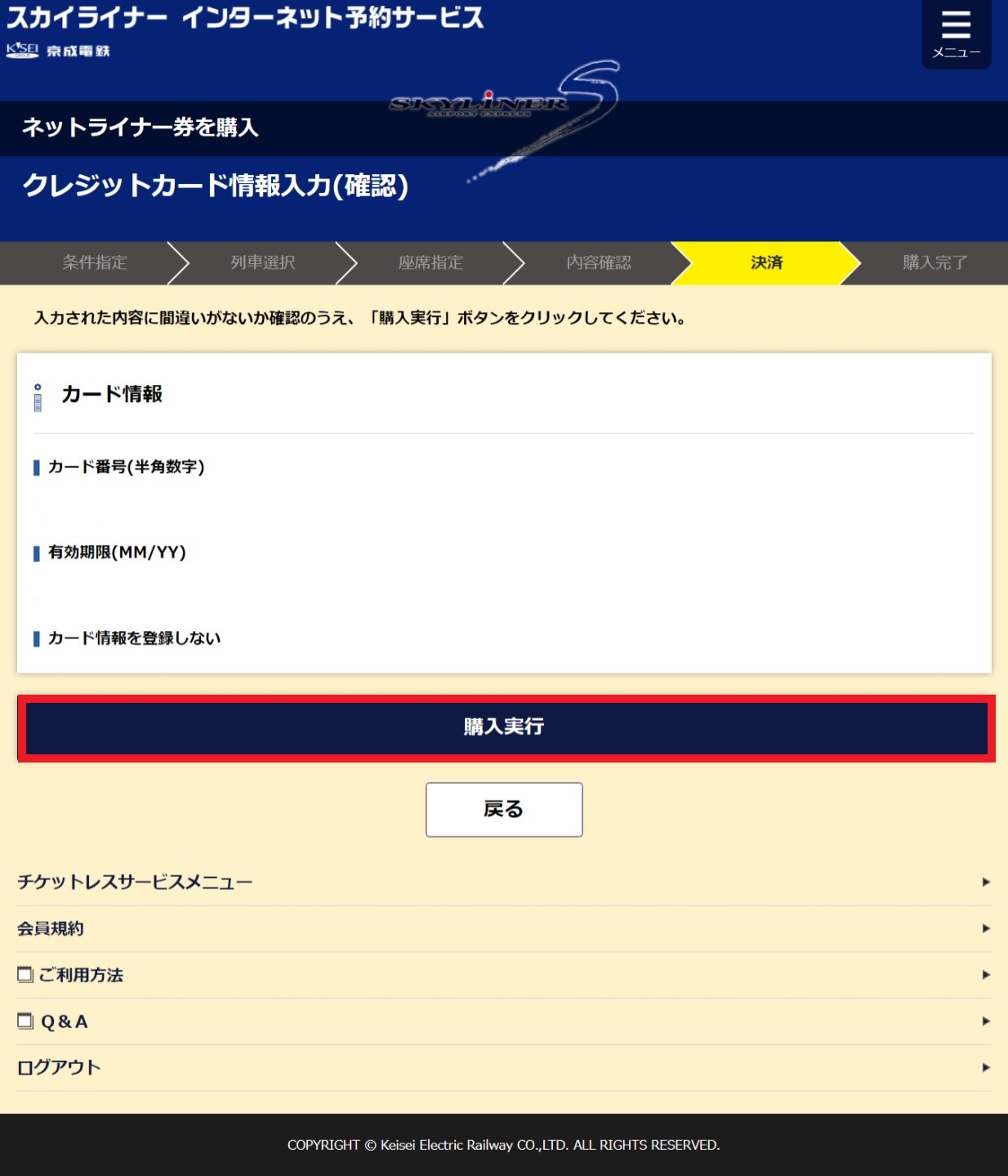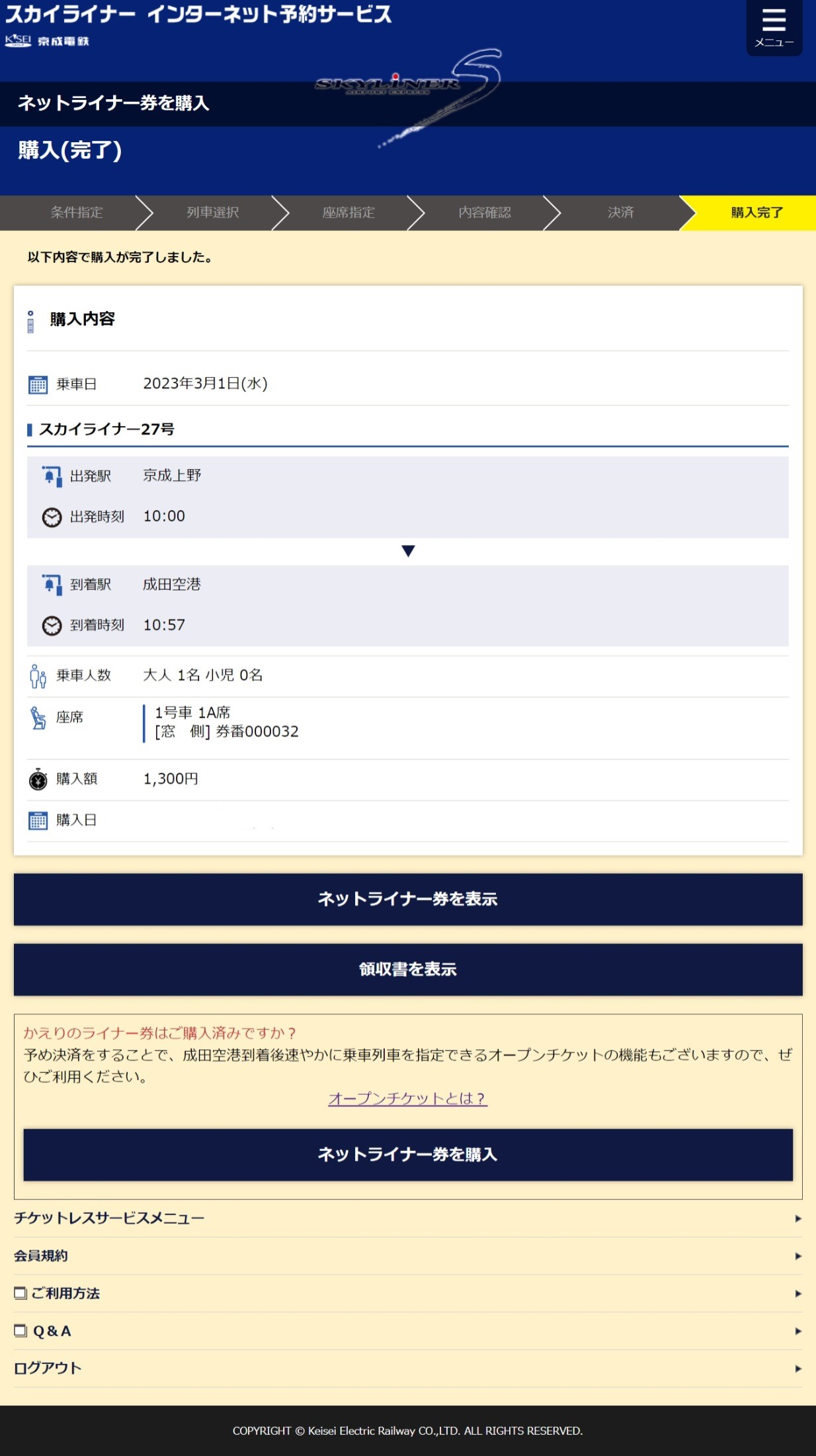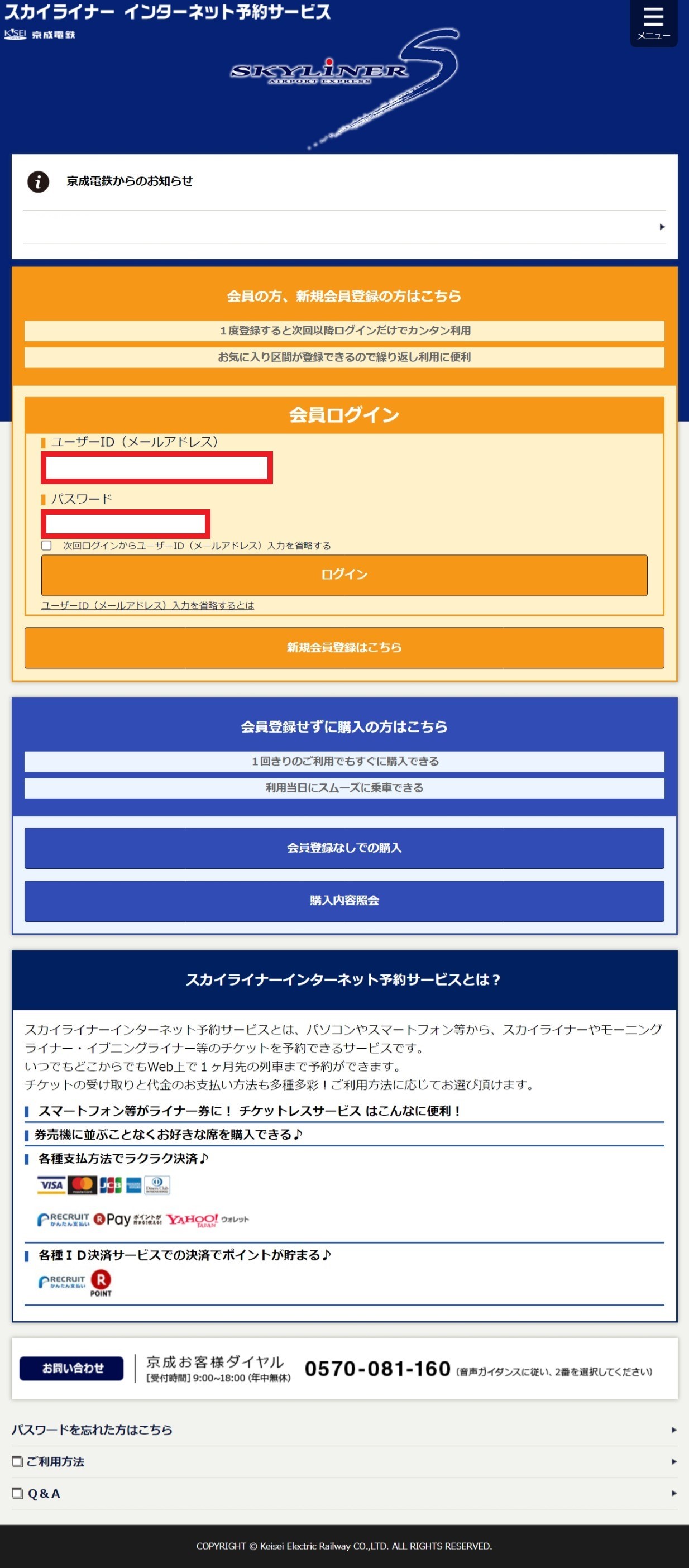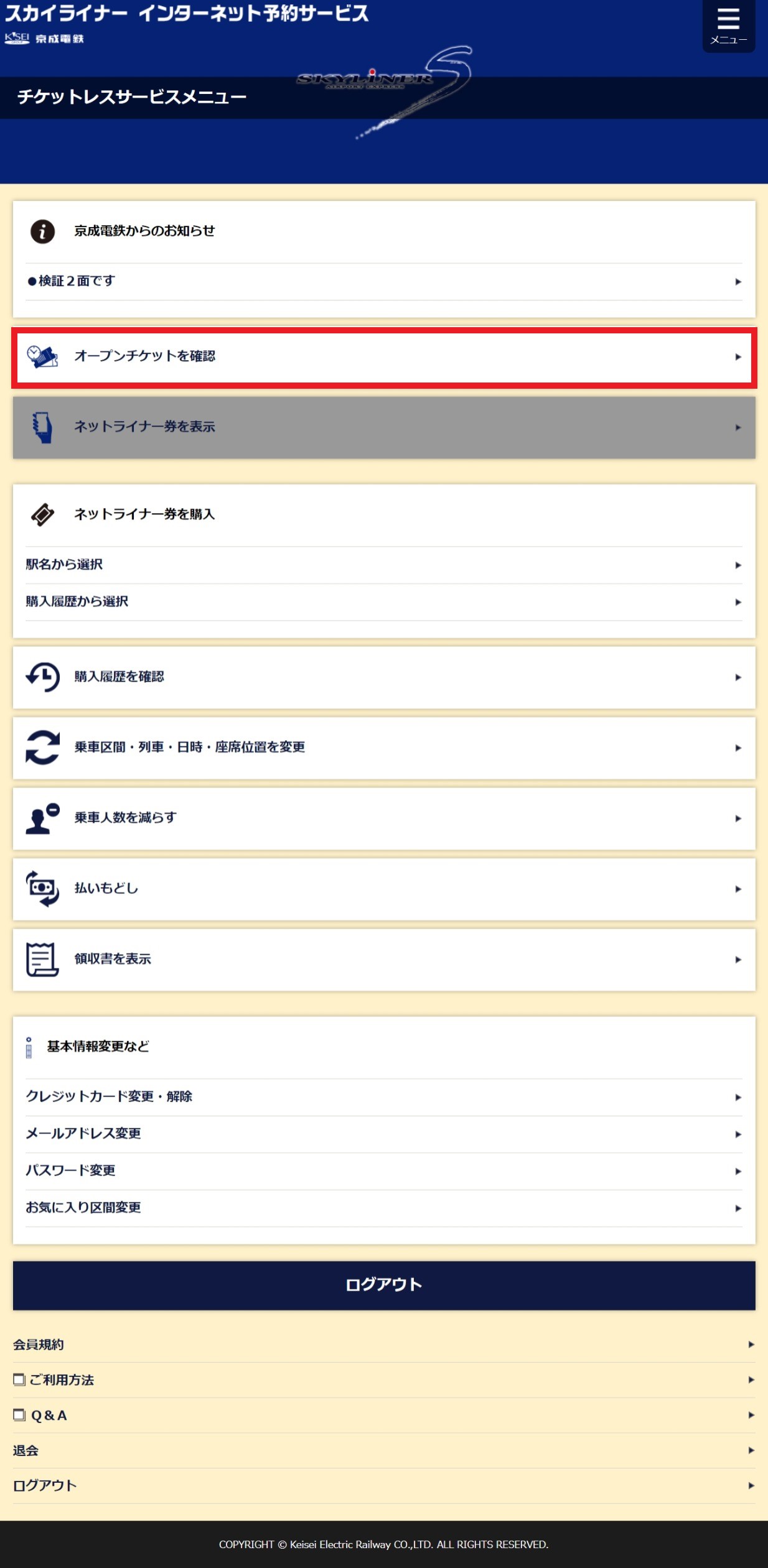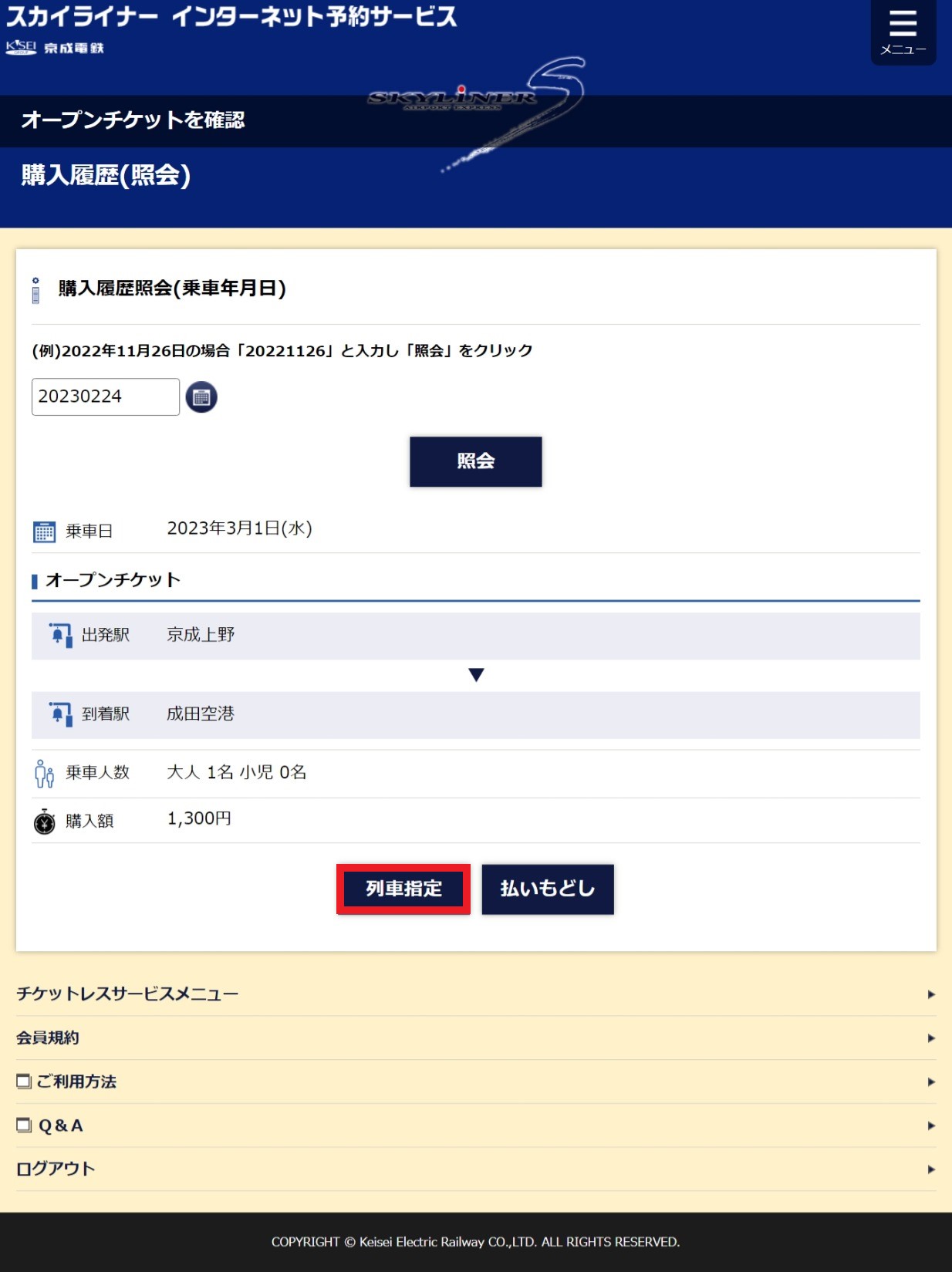ユーザーID(メールアドレス)・パスワードを入力し、ログインしてください。
スカイライナーインターネット予約サービスの使い方
購入
STEP ③
STEP ④'
STEP ⑤
■ 座席の指定をしてください。
座席の指定をされない方は「指定しない」をクリックしてください。
窓側・通路側を指定される方は「窓側」「通路側」をクリックしてください。
座席を指定される方は「座席表から選択」をクリックしてください。
車いす席をご利用の方は、「座席表から選択」をクリックしてください。車いす席は5号車にございます。5号車をクリックし、車いすアイコンの座席をクリックしてください。